アフィリエイトを始めるにはいくつかの準備が必要です。
今回の記事ではまず最初に用意するべきものについて解説していきます。
Contents
フリーメールアドレスを複数用意する
アフィリエイトを始めると、色々な所へメールアドレスを登録する機会があります。
・ASPへの登録
・無料レポートの登録
・メルマガの購読や発行
・無料ツールの利用etc...
何をするにもとにかくメールアドレスの登録が必要なのですが、
それに伴って、広告メールやスパムメールなどがそれはそれは大量に届きます!
その為、メールアドレスを複数使って使い分けをします。
・大事なメールを受信する用のアドレス
・迷惑メールを受信しても良いアドレス
・見落としたくないメールを受信するアドレスetc...
最初は少なくても3つはアドレスを用意すると良いです。
また、すでにフリーメールのアドレスをお持ちの方もいるかと思いますが
今回アフィリエイトを始めるなら、専用のアドレスを取得し直してください。
元々持っていたアドレスを作成した時は、HN(ハンドルネーム)の設定はしていないですよね?
個人的に作ったメールアドレスの場合、ほとんどはアカウント作成時に本名で作っていませんか?
人によっては本名を公表せずにHNで活動をするかたもいると思います。
元々持っていたメールアドレスでメールを送信すると、メールの中身ではHNで名乗っていても
相手側のメール受信欄の”差出人”のところには本名が出てしまうということが起きるんです。
それだけではなく、今までプライベートで受信していたメールとアフィリエイト関連のメールが
混ざってしまうと後で非常に見づらくなる&管理しづらくなるので、
メールアドレスは新しく取得するようにしましょう。
メールアドレスを取得しよう
代表的なものを3つ記載しますね。
・Gmail
・hotmail
・yahoomail
この中でどれを使うか?
私はYahooメールをメインで使っています。
理由はいくつかあるのですが、
一つはHotmailは文字化けが多くて、メールが届かない所謂"不達"もよく聞くので
あまりお勧めされていないこと。
それと私の利用しているメーラーがWindowsLiveメールなのですが
Yahooメールのアカウントを入れるのが一番やりやすかったから。
Gmailのアカウントを入れようとするとIDとパスワードを間違いなく入れても
ログインが出来ず、Gmail側のセキュリティを低くしなくてはいけなかったので、
そういったことを一切しなくても一括管理ができるYahooメールをメインに利用しています。
ただ、Gmailのアドレスでないと登録が出来ないサイトなどもあるので、
必要に応じて作成してください。
もちろん、Gmailのほうが使いやすい!という方は
使いにくいものを無理に使っても作業効率が落ちてしまうだけなので
自分に合ったものを使ってくださいね。
この記事では私がメインで利用している
Yahooメールアドレスの取得方法を解説します。
Yahooメールアドレスの取得方法を図解付きで解説します
下記をクリックするとYahoo!JAPANのID登録画面が開きます。
画面が開けたら下記の赤枠内を全て入力してYahoo!JAPAN IDを登録をクリックします
ここで注意することが一つ。
一番上のメールアドレスの欄に入れるのは、既に持っている別のアドレスです。
今回作成する新しいアドレスは、上から2番目のYahoo!JAPAN IDの欄へ入力します。

次の画面で利用規約が出てくるので、
同意にチェックを入れて登録をクリックすると下記の画面に変わります。
最初に入力した既に持っているメールアドレスに確認コードが届くので
受信したメールを確認の上、確認コードを入力して次へを選択します。

以上で登録作業は完了です!お疲れ様でした!
同じ方法でアドレスを最低でも3つは作成してください。
複数のメールアドレスを一括管理する方法
メールアドレスを複数作成した後、Yahooメールの場合はネット上でログインをすれば
どのPCからでもメールを利用することが出来ます。
ただ、自分のPCで作業をする時に
アドレス毎に毎回ログインとログアウトをして確認するのはかなり手間がかかります。
そこで、自分のPCのメーラーに転送して一括管理をすれば
わざわざYahooメールにログインしなくても
メーラーを立ち上げるだけで、各アドレスへの送受信が一つで出来るので
各メールを確認するのがものすごく楽になります。
ただですね、この一括管理するためのメーラーへの転送方法は
お使いのメーラーの種類によって設定方法が変わります。
この記事では、私が使っているWindows Live メールの設定方法を解説するのですが
もし違うメーラーをお使いの場合はGoogleやYahooなどで検索すると
設定方法が出てくるので、是非そちらを参考にしてみてください。
Windows Live メールへYahooメールを転送する方法を解説します
まずはWindows Live メールを起動させます。
下記赤枠内のアカウントを選択します。

次に左上の電子メールを選択します。

そうするとポップアップが出てくるので、
転送したいメールアドレスとパスワードを入力し、次へを選択します。
表示名はお好みで入れてください。

そうすると、下記のポップアップが出てくるので設定完了です。

いかがでしたでしょうか?びっくりするくらい簡単ですよね?
取得したアドレスをこの方法で全て登録をすれば
メーラーを開くだけで全て一括で見ることが出来るので、とっても楽になります。
是非活用してみてください。
まとめ
メールアドレス準備編でやることを再度お伝えします。
・フリーのメールアドレスを最低3つは取得する
・元々持っていた個人的なメールアドレスは使わない
・メーラーで一括管理
アフィリエイトを始めると、メールでのやり取りがものすごく多いので
ご自身がわかりやすくなるようにアドレスを使い分けてくださいね。
次は アフィリエイトの始め方~準備編②ブログを作ろう~です。ぜひご覧ください。
何かご不明点などがございましたら、コメント欄もしくはメールにてお問い合わせください。
それでは最後までお読みいただき、ありがとうございました。
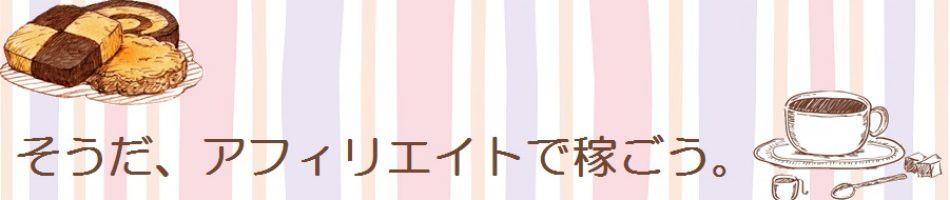









コメントフォーム